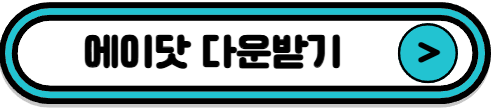어제 10월 24일부터 아이폰에서도 통화녹음이 가능해졌습니다. 갤럭시가 아이폰과 비교했을 때 큰 장점 중의 하나로 꼽히던 것이 통화녹음이었는데 이제 아이폰에서도 가능하게 되었네요. 수신, 발신 모두에서 통화녹음이 다 됨은 물론이고 순정 통화 앱으로 전화를 걸 때에도 통화녹음이 가능합니다. 이 글을 끝까지 읽으시면 아이폰에서 통화녹음을 하기 위해서 세팅해야 하는 것들과 사용방법 그리고 꿀팁까지도 아실 수 있게 될 것입니다.
이하의 정보들은 유튜버 테크몽님의 영상을 보고 요약한 것들입니다.

세팅방법
현재 기준으로 아이폰에서 통화녹음을 하기 위해서는 SKT 통신사를 써야합니다. 통신사가 KT 또는 LG인 경우는 통화녹음 기능을 아직까지는 사용할 수 없습니다. 또한 SKT 알뜰폰 이용자도 안된다고 하니 참고하시기 바랍니다.
먼저 앱스토어에서 에이닷이라는 앱을 설치해야합니다. 설치 후 로그인과 인증을 해주시면 됩니다. SKT 통신사를 이용하시는 분이 인증 후 앱에 들어가면 화면 하단에 'AI 전화' 메뉴가 있게 됩니다. 약관에 모두 동의를 하면 이제 아이폰에서 통화녹음을 할 수 있는 상태가 됩니다.
화면 하단에서 'AI 전화'를 누른 다음 오른쪽 위에 있는 설정을 눌러줍니다. 여기서 '에이닷 전화 사용'과 '통화 자동녹음'을 활성화시켜줍니다. 그러면 이제 아이폰 통화녹음 준비는 끝이나게 됩니다. 'T전화' 앱은 깔지 않아도 아이폰에서 통화녹음이 가능하니 참고하시기 바랍니다.

발신전화 통화녹음 방법
일단 에이닷 앱에서 'AI전화>키패드>전화하기'를 눌러주는 방법으로 전화하면 통화녹음이 됩니다. 또는, 'AI전화 > 최근통화 목록'에서도 가능합니다.



상대방이 전화를 받으면 통화녹음 아이콘이 활성화가 되면서 자동으로 녹음이 됩니다. 통화가 종료되면 자동으로 통화내용이 기록이 되면서 통화내용을 요약해줍니다. 통화목록에서 방금 끝난 통화내역을 누르면 '통화요약'이 뜨는데 이를 누르면 방금 통화했던 내용들을 확인할 수 있습니다.

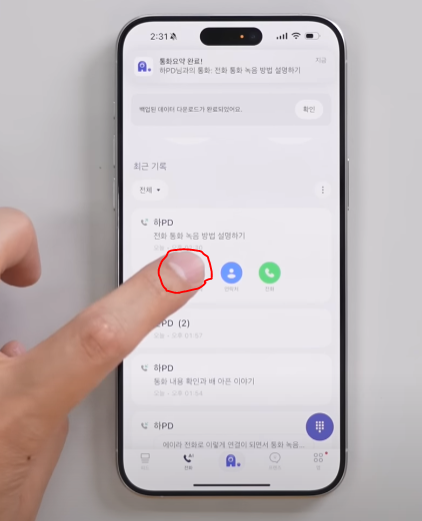

수신전화 통화녹음 방법
다음은 누군가에게서 걸려온 전화를 받았을 때 자동으로 통화녹음이 되게 하는 방법입니다. 에이닷을 설치한 상태에서 누군가가 나에게 전화를 하면, 전화가 왔을 때 화면 상단에 '에이닷'이라고 뜨면서 순정상태와는 다른상태로 전화가 옵니다. 이 상태로 전화를 받으면 자동으로 에이닷 앱으로 연결이 되면서 통화녹음이 됩니다.


기본앱에서 통화녹음 기능 사용하는 방법
아이폰에서 통화녹음을 하기 위해서는 에이닷이라는 어플을 깔아야하며, 전화를 걸거나 받을 때 에이닷 어플을 통해야만 통화녹음이 가능합니다. 하지만 오랫동안 기본 통화앱을 사용하던 사람이 갑자기 새로운 앱과 디자인을 만나면 거부반응이 올 수밖에 없을 것입니다. 그래서 여기서는 순정 통화앱을 사용하면서 에이닷의 통화녹음 기능을 사용하는 방법에 대해 알아보겠습니다.
순정앱에서 키패드 상태에서 번호를 누르고 통화를 누르면 에이닷이 아닌 일반 순정 아이폰 통화상태가 됩니다. 이렇게는 녹음기능을 사용할 수가 없습니다.
통화녹음을 위해서는 순정앱에서 '최근통화'를 눌러보시기 바랍니다. 거기서 목록을 보면 수신, 발신한 사람의 이름 밑에 '에이닷 음성통화' 또는 '전화번호'라고 적혀있는 것을 보실 수 있습니다. 이에 '에이닷 음성 통화'라고 적혀있는 사람의 이름을 누르면 자동으로 에이닷으로 넘어가면서도 통화기능을 이용할 수 있습니다. 반대로 '전화번호'라고 적혀있는 사람의 이름을 누르면 그냥 아이폰 순정앱에서 전화 기능이 실행됩니다. 그러므로 최근 통화 목록에서 에이닷으로 통화한 이력이 있다면 에이닷 앱에 들어갈 필요 없이 통화녹음 기능을 사용할 수 있게 됩니다.


순정앱에서 화면 하단 '연락처'를 눌렀을 때도 통화녹음 기능을 사용할 수 있습니다. 연락처를 누른 후 전화하고 싶은 사람을 눌러보세요. 그 다음 '통화' 부분을 길게 누르면 '전화번호' 또는 '에이닷'을 누를 수 있게 됩니다. 이때 '에이닷'을 길게 누르면 통화녹음이 가능해집니다.
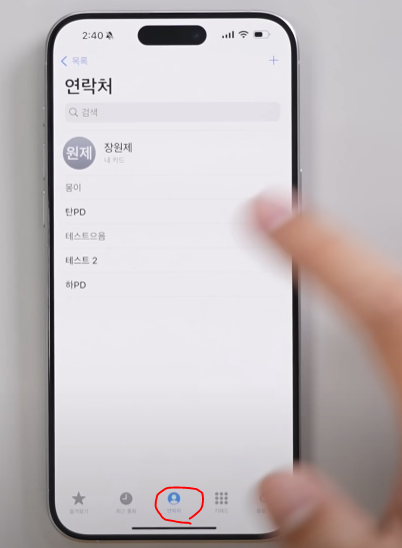

기타 정보들
첫째, 에이닷을 쓰면 전화 받을 때 애플워치 알림이 오지 않습니다.

둘째, 앱을 설치하고 나서 통화녹음이 안되는 경우가 있다고 합니다. 이때는 전원을 껐다가 다시 켜면 그때부터 통화녹음 기능을 사용할 수 있다고 합니다.
셋째, 추후 에이닷을 유료화할 수도 있다고 하니 참고하면 좋겠습니다.
아래 링크를 클릭하면 유튜버 테크몽님의 영상을 직접 보실 수 있습니다.
제 글을 읽으신 분들에게 도움이 되었기를 바랍니다.
감사합니다.